Comment enregistrer une narration audio pour une présentation Microsoft PowerPoint
PowerPoint est le meilleur outil pour tous ceux qui souhaitent créer des présentations. Il en est ainsi depuis plus d'une décennie, et nous doutons que quoi que ce soit change au cours de la prochaine décennie à venir. Maintenant, au fil de l'année, Microsoft PowerPoint s'est beaucoup amélioré.
Avec les nouvelles versions de l'outil populaire, les utilisateurs peuvent désormais créer une narration en voix off à utiliser dans leurs diapositives. Avec cette fonctionnalité, il n'est pas nécessaire d'aller devant une zone bondée, enregistrez simplement la narration et laissez-la impressionner le public.
Nous l'avons testé jusqu'à présent et pouvons dire avec certitude que cela fonctionne. Maintenant, que cela fonctionne ou non de la même manière ou mieux lorsque vous donnez une narration en direct dépend de vos préférences, et ce n'est pas à nous de décider cela pour vous. Notre objectif principal ici est de décrire comment le faire, et c'est tout.
Faire des préparatifs
La première chose que vous aurez envie de faire ici est de faire des préparatifs. Assurez(Make) -vous que votre microphone fonctionne correctement. S'il s'agit d'un micro externe, veuillez le brancher sur votre ordinateur Windows 10 avant de continuer. En fait, nous vous recommandons d'utiliser un micro externe plutôt que celui de votre système informatique.
De plus, vous voudrez prendre des notes et répéter avant d'enregistrer. Cela garantit que la narration se fait en une seule prise. Le temps(Time) est compté, alors quand vous pouvez l'économiser, même si ce n'est qu'un peu, vous devriez le faire.
Comment enregistrer une narration audio dans PowerPoint
Suivez les étapes simples ici pour bien comprendre comment enregistrer une narration vocale dans votre présentation PowerPoint .
- Ouvrir la diapositive PowerPoint
- Accédez au menu Diaporama
- Sélectionnez l'heure d'enregistrement
- Cliquez sur Enregistrer depuis le début
- Réglez l'heure d'enregistrement.
Voyons cela en détail.
Accédez au menu Diaporama
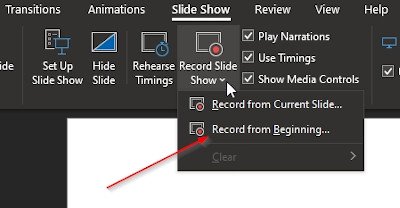
La première chose à faire est d'ouvrir immédiatement une présentation PowerPoint et de s'assurer que c'est celle où vous voulez ajouter la narration. À partir de là, sélectionnez Diaporama(Slide Show) , puis cliquez sur Enregistrer le diaporama(Record Slide Show) pour afficher le menu déroulant.
Enfin, cliquez sur Enregistrer depuis le début(Record from Beginning) pour faire apparaître les outils conçus pour lancer l'enregistrement. À présent, votre PowerPoint devrait être en plein écran.
Le temps d'enregistrer
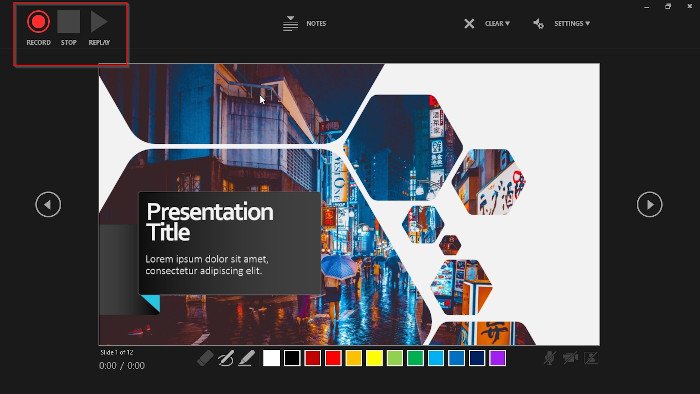
À ce stade, vous devriez voir trois boutons sous la forme de Record , Stop et Replay . Vous voudrez cliquer sur le bouton Enregistrer(Record) , qui est une icône de cercle rouge.
- Une fois cela fait, une animation de compte à rebours apparaîtra. Cela donne un délai maximum de trois secondes, donc pendant ce temps, vous devrez être prêt.
Une fois que le compte à rebours a atteint zéro, commencez à parler dans le microphone pour enregistrer votre narration.
Notez que vous pouvez mettre l'enregistrement en pause quand vous le souhaitez et écouter votre narration en appuyant sur le bouton de relecture.
Related posts
Comment faire Video Presentation avec Audio Narration dans Windows 11/10
Comment ajouter une narration audio à une présentation Powerpoint
Comment faire un Mind Map dans Microsoft PowerPoint
Comment créer un Word Cloud dans Microsoft PowerPoint
Comment créer et utiliser un Hanging Indent dans Microsoft PowerPoint
Comment extraire Image, Video and Audio files de PowerPoint
Comment 08524181
Comment changer par défaut File Format pour économiser en Word, Excel, PowerPoint
Comment créer une animation picture frame dans PowerPoint
Comment créer et utiliser Progress Bar dans PowerPoint
Convert PDF à PPT (PowerPoint) en utilisant ces software & online tools gratuits
Comment ajouter Video and Audio files à Microsoft Sway
Comment ajouter des crédits roulants dans PowerPoint presentation
Comment utiliser Measurement Converter dans Microsoft Office
Comment créer un Design Preset ou un thème dans PowerPoint
Comment créer un Photo Album dans PowerPoint
Comment créer un Timeline dans PowerPoint
Comment grouper ou dégrouper des objets dans PowerPoint Online and Google Slides
Comment maîtriser le masque des diapositives dans Microsoft PowerPoint
Comment démarrer Word, Excel, PowerPoint, Outlook dans Safe Mode
